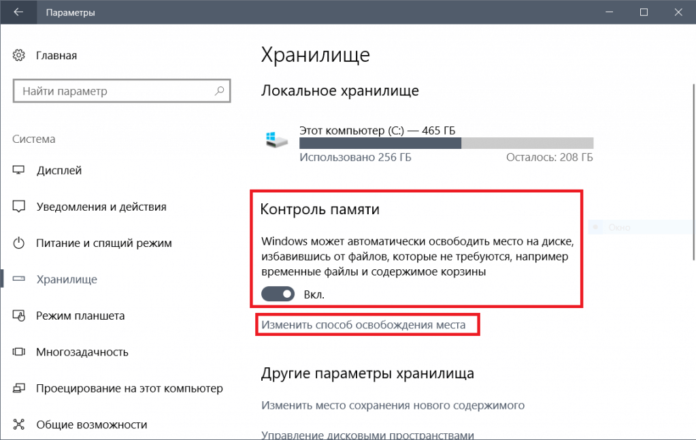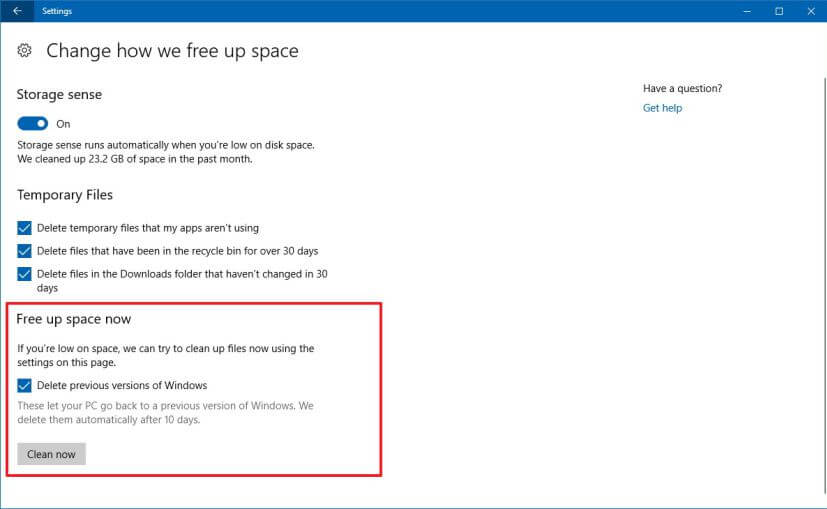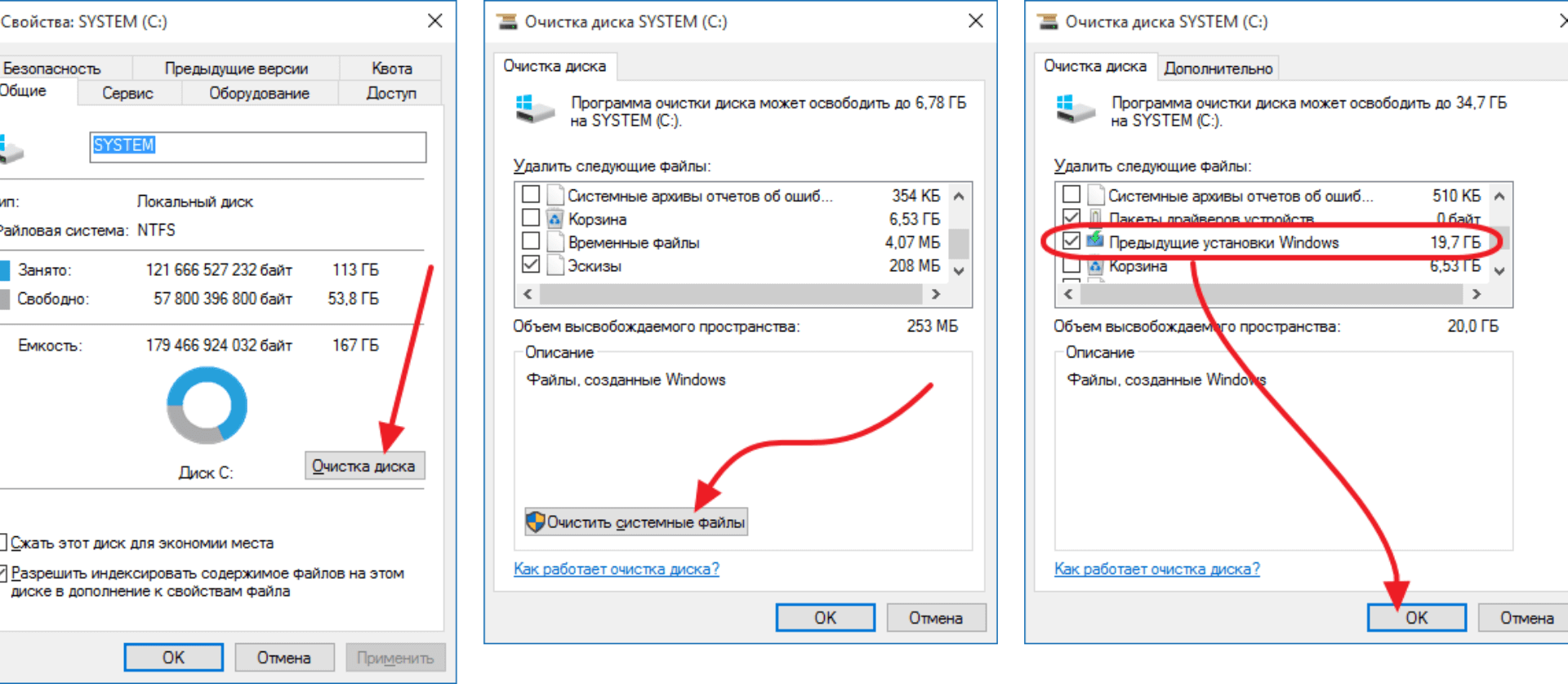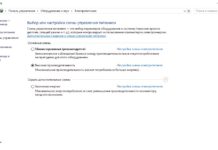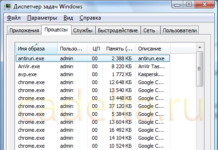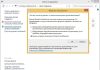Як тільки ваша Windows 10 оновлюється, вона автоматично створює папку Windows.old на системному диску. Робиться це з благородною і правильної метою, якщо що-то в новому оновленні вам не сподобатися тоді ви легко можете повернутися до попередньої версії системи.
Щоправда вага цієї папки перевищує всі межі дозволеного. Як правило це 10-20 гігабайт. І у нас не завжди є місце на диску на такі папки. Та й зізнатися чесно, в останніх версіях Windows 10 ніяких серйозних пробкем, що потрібно було використовувати такий брутальний відкат нам не доставляла.
Тут варто зробити ремарку, що це не точно і думка редакції. Так як Windows,windows never change…
Включаємо автоматичне видалення папки Windows.old
Ви прийняли серйозне рішення і готові позбутися ненависної Windows.old. Ось що потрібно зробити
Звичайно, ви можете видалити і вручну. Просто взяти і видалити. Але врахуйте , що це доведеться робити кожен раз
Що б вирішити цю проблему раз і назавжди, просто відкрийте Параметри > Система > Сховище і включіть контроль пам’яті
Фотографія Включення контролю пам’яті в сховище Windows 10
Тиснемо на «Змінити спосіб звільнення місця», і у вікні ставимо галочку на видалення попередніх версій Windows.
Фотографія Включення функції очищення старий версій Windows
Після цих маніпуляцій папка Windows.old ніколи більше не буде з’являтися на вашому комп’ютері.
Якщо опції очищення старих версій в даному меню у вас немає, значить ви вже видаляли папку Windows.old вручну або старих версій у вас немає. В цьому випадку вам доведеться продовжити видаляти паку зі старими версіями вручну.
Видаляємо папку Windows.old за допомогою очищення диска
Для цього виберіть системний диск, а потім натисніть кнопку Властивості – Очищення диска – видалити системні файли.
Фотографія Видалення оновлень Windows , очищення диска
Джерело: http://skisoft.com.ua/